
トップ > デザイン作成の手引き > Photoshopデータ作成の注意事項
Photoshopデータ作成の注意事項
- サイズ
- photoshopによるデータ入稿は必ずヌリタシを設定しなければなりません。ですので、仕上がりの風呂敷の実際のサイズよりも左右上下に3mm以上加算した大きさにて作成して下さい。この余分に足した分が「ヌリタシ」となります。(※単位に「pixl」などが選択されている場合は「mm」に変換してください。) 仕上がりのサイズを示すためにレイヤーの機能を使用するのですが、作成方法は以下の項目をご参照にしてください。
- 解像度
- 画像の解像度は原寸で150dpi以上にて設定して下さい。単位は「pixel/inch」を選択して下さい。この新規ファイルにお持ちの写真画像をコピー&ペーストなどを行いデザインして下さい。画質の粗いデータは拡大しても、画質の粗さは改善されませんので、新しく写真をご用意していただくか、スキャニングを再度行っていただく必要があります。つまり元々粗い画像データはコピー・拡大を行っても粗いままとゆうことになります。

- カラーモード
- ■カラーモード
- 画像のカラーモードは。「RGBカラー」ではなく「CMYK カラー」を選択して下さい。「RGBカラー」が選択されていますと、プリントや染色の際に「CMYKカラー」に変換しなければならないため、その時に色が予期せぬ色に変換されてしまう恐れがあります。
- ■カンバスカラー
- カンバスカラーは新規作成をしますと、まず白色が基本的には設定されておりますので、そのままの状態を保って下さい。「背景色」や「透明」が選択されている可能性もございますので、その場合は「白」を選択して下さい。
- 仕上がり寸法とヌリタシ
- Photoshopでレイヤーを利用した「仕上がりサイズ」と「塗り足し」の設定。
- ■新規レイヤーを作成する
- 上メニューの「レイヤー」でレイヤーのウィンドウを開き「オプション」から「新規レイヤー」にて作成できます。
- ■仕上がりの線を指定するレイヤーの作成
- 実際に断裁したいサイズの四角形を左ツールメニューから選び四角形を作成して配置して下さい。棒袋などで縫製をかける場合は、縫い目に重要なデザインがかからないようにゆとりをもってレイアウトしてください。
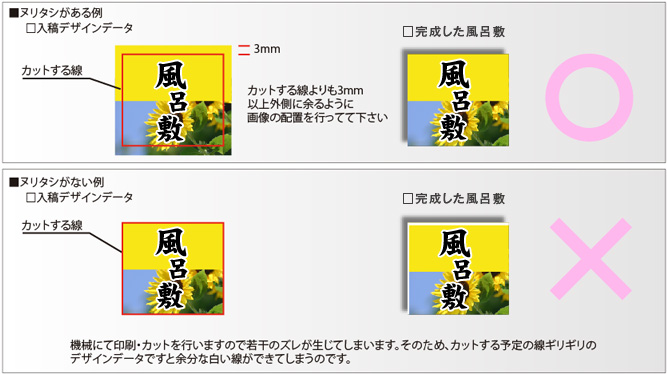
- ※画像の解像度が仕上がりサイズ原寸で150dpi[pixel/inch]以下の場合は画質の粗さが目立ってしまいますので、画像の解像度は仕上がりサイズ原寸で150〜350[pixel/inch]になるように作成・入稿して下さい。
- 細い線(ライン)に関して
- 極度に細い線は印刷の際に擦れたり、消えてしまう恐れがあります。



